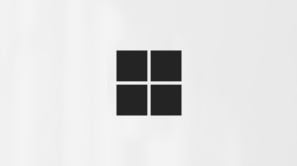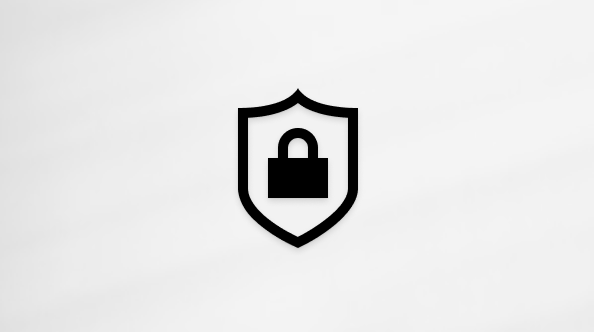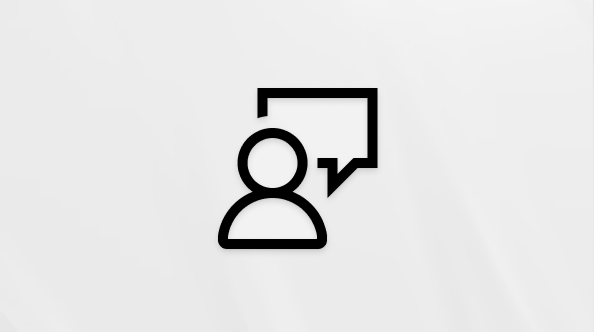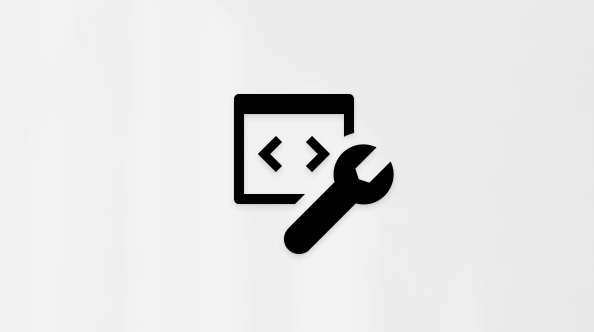Šis straipsnis skirtas žmonėms, naudojantiems ekrano skaitytuvo programą, pvz., Windows Diktorių, JAWS arba NVDA su Windows įrankiais ar funkcijomis ir „Microsoft 365“ produktais. Šis straipsnis yra Pritaikymo neįgaliesiems žinynas ir mokymasis turinio rinkinio dalis, kuriame rasite daugiau pritaikymo neįgaliesiems informacijos mūsų programoms. Jei reikia bendrosios pagalbos, apsilankykite „Microsoft“ palaikyme.
Naudokite Word su klaviatūra ir ekrano skaitytuvu norėdami greitai atlikti visas svarbiausias pagrindines užduotis, pvz., atidaryti, kurti ir skaityti dokumentą arba įtraukti puslapių numerius. Išbandėme ją su Diktoriumi, JAWS ir NVDA, bet ji gali veikti su kitais ekrano skaitytuvais, jei atitinka bendruosius pritaikymo neįgaliesiems standartus ir metodus.
Pastabos:
-
Naujos „„Microsoft 365““ funkcijos bus pristatomos „„Microsoft 365““ prenumeratoriams palaipsniui, todėl jūsų programa gali neturėti šių funkcijų. Norėdami sužinoti, kaip galima gauti naujas funkcijas greičiau, prisijunkite prie „Office Insider“ programos.
-
Norėdami sužinoti daugiau apie ekrano skaitytuvus, eikite į Kaip ekrano skaitytuvai veikia su „Microsoft 365“.
Šioje temoje
AtidarytiWord
-
Paspauskite "Windows" logotipo klavišą, įveskite word, tada paspauskite Enter. atidaromasWord.
Dabar galite pradėti naują tuščią dokumentą, kad įtrauktumėte tekstą ir kitą turinį, arba sukurti dokumentą naudodami šabloną su iš anksto sukurtu formatavimu. Instrukcijų ieškokite Naujo tuščio dokumento kūrimas arba Ekrano skaitytuvo naudojimas dirbant su šablonais programoje "Word".
Prisijunkite prie savo„Microsoft“ paskyros
Prisijunkite prie savo„Microsoft“ paskyros, kad išnaudotumėte visas Word funkcijas ir pasiimtumėte dokumentus su savimi. Taip pat galite atidaryti Word neprisijungę.
Pastaba: Jei naudojate organizacijos paskyrą, prisijungimo veiksmai gali šiek tiek skirtis. Pavyzdžiui, norint užbaigti prisijungimą gali reikėti naudoti PIN arba intelektualiąją kortelę.
Patarimas: Jei neatsijungėte nuo Word, kai paskutinį kartą naudojote, programa atidaroma be raginimo prisijungti.
-
Atlikite vieną iš šių veiksmų:
-
Atidarykite Word. Spauskite klavišą Tab, kol išgirsite "Sign in to get most of„Microsoft 365“ " (Prisijunkite, kad išnaudotumėte visas„Microsoft 365“ ) ir paspauskite "Enter".
-
Jei jau redaguojate dokumentą ir norite prisijungti, paspauskite Alt + F, kad atidarytumėte meniu Failas . Tada paspauskite D, S. Išgirsite: "Paskyros".
-
-
Įveskite savo el. pašto adresą arba telefono numerį, paspauskite "Enter", tada paspauskite klavišą "Tab". Išgirsite: "Slaptažodis".
-
Įveskite slaptažodį ir paspauskite „Enter“.
Neseniai naudoto dokumento atidarymas
Visus dokumentus, su kuriais neseniai dirbote, galima rasti vienoje vietoje, kad galėtumėte greitai tęsti nuo ten, kur baigėte.
-
Atlikite vieną iš šių veiksmų:
-
AtidarykiteWord, tada spauskite Shift + Tab, kol išgirsite naujausio dokumento pavadinimą.
-
Jei jau redaguojate dokumentą ir norite atidaryti kitą, paspauskite Alt + F, kad atidarytumėte meniu Failas , tada spauskite Shift + Tab, kol išgirsite naujausio dokumento pavadinimą.
-
-
Spauskite rodyklės aukštyn arba žemyn klavišą, kol išgirsite norimo dokumento pavadinimą, tada paspauskite klavišą "Enter", kad jį atidarytumėte.
Naujo tuščio dokumento kūrimas
-
Atlikite vieną iš šių veiksmų:
-
Atidarykite Word. Įvesties vieta yra ties parinktimi kurti naują tuščią dokumentą ir išgirsite: "Blank document" ("Tuščias dokumentas").
-
Jei jau redaguojate dokumentą ir norite pradėti naują, paspauskite Alt + F, kad atidarytumėte meniu Failas , tada spauskite klavišą Tab, kol išgirsite: "Blank document" ("Tuščias dokumentas").
-
-
Norėdami pasirinkti ir atidaryti tuščią dokumentą, paspauskite klavišą "Enter". Išgirsite numatytąjį dokumento pavadinimą ir "Editing" (redagavimas). Įvesties vieta perkeliama į dokumento teksto redagavimo sritį.
Dabar galite pradėti įtraukti tekstą ir kitą turinį į dokumentą. Nurodymų, kaip įterpti ir formatuoti tekstą dokumente, žr. Ekrano skaitytuvo naudojimas tekstui įterpti ir keisti programoje "Word".
Dokumento įrašymas
Word automatiškai įrašo dokumentą į„OneDrive“ arba„SharePoint“, kai įjungtas automatinis įrašymas . Instrukcijas, kaip įjungti automatinį įrašymą, žr. Automatinio įrašymo įjungimas.
Jei automatinis įrašymas neįjungtas arba norite įrašyti dokumentą kitu pavadinimu, kitoje vietoje ar kitu formatu, galite, pavyzdžiui, rankiniu būdu įrašyti dokumentą į kompiuterį. Instrukcijų ieškokite Dokumento įrašymas vietoje. Taip pat galite rankiniu būdu įrašyti dokumentą internetinėje vietoje. Instrukcijų ieškokite Dokumento įrašymas į "OneDrive" arba "SharePoint".
Instrukcijų, kaip įrašyti dokumentą kaip PDF, žr. Dokumento įrašymas PDF formatu.
Instrukcijas, kaip naudoti kitas įrašymo parinktis, žr. Ekrano skaitytuvo naudojimas dokumentui įrašyti programoje "Word".
Dokumento skaitymas
Norėdami naudoti teksto skaitymo sparčiuosius klavišus, perkelkite įvesties vietą į dokumento teksto sritį.
-
Norėdami pradėti skaityti nuo tos vietos, kurioje yra žymiklis, naudodami Diktorių, paspauskite SR klavišą + Ctrl + R arba SR klavišą + rodyklės žemyn klavišą. Jei naudojate JAWS, paspauskite SR klavišą + "Page up". Naudodami NVDA, paspauskite SR klavišą + rodyklės žemyn klavišą.
-
Norėdami skaityti dabartinį puslapį naudodami Diktorių, paspauskite SR klavišą + Ctrl + I.
-
Norėdami skaityti dabartinę pastraipą naudodami Diktorių, paspauskite SR klavišą + Ctrl + K. Jei naudojate JAWS, skaičių klaviatūroje paspauskite Ctrl + 5.
-
Norėdami skaityti kitą eilutę naudodami Diktorių, paspauskite SR klavišą + O. Jei naudojate JAWS ir NVDA, paspauskite rodyklės žemyn klavišą.
-
Norėdami skaityti ankstesnę diktoriaus eilutę, paspauskite SR klavišą + U. Jei naudojate JAWS ir NVDA, paspauskite rodyklės aukštyn klavišą.
-
Norėdami skaityti kitą žodį naudodami Diktorių, paspauskite SR klavišą + L arba SR klavišą + Ctrl + rodyklės dešinėn klavišą. Jei naudojate JAWS, paspauskite SR klavišą + rodyklės dešinėn klavišą. Naudodami NVDA paspauskite Ctrl + rodyklės dešinėn klavišą.
-
Norėdami skaityti ankstesnį žodį naudodami Diktorių, paspauskite SR klavišą + J arba SR klavišą + Ctrl + rodyklės kairėn klavišą. Jei naudojate JAWS, paspauskite SR klavišą + rodyklės kairėn klavišą. Naudodami NVDA paspauskite Ctrl + rodyklės kairėn klavišą.
-
Norėdami nustoti skaityti, paspauskite Ctrl.
Išsamius teksto skaitymo sparčiųjų klavišų sąrašus rasite ekrano skaitytuvo vartotojo vadove. Jei naudojate Diktorių, žr. 4 skyrių: Teksto skaitymas. Jei naudojate JAWS, žr. JAWS skaitymo komandos. Jei naudojate NVDA, žr. NVDA vartotojo vadovą.
Stilių taikymas
Naudokite įtaisytuosius stilius, kad suteiktumėte dokumentui nuoseklią išvaizdą. Naudojant stilius taip pat galima pagerinti dokumento pritaikymą neįgaliesiems ir naudojimą. Naudokite įtaisytuosius antraščių stilius, jei norite į dokumentą įterpti turinį.
-
Perkelkite žymiklį ten, kur norite taikyti stilių.
-
Norėdami atidaryti meniu Stiliai , paspauskite Klavišus "Alt" + H, L.
-
Rodyklių klavišais naršykite galimų stilių sąrašą.
-
Išgirdę norimą stilių, paspauskite "Enter", kad pritaikytumėte jį dokumentui.
Ieška dokumente
Naudokite iešką, kad dokumente greitai rastumėte tam tikrą žodį ar elementą, pvz., grafinį elementą.
Žodžio ieška
-
Paspauskite Ctrl + F. Išgirsite: "Navigation, Search document" (Naršymas, Ieškoti dokumente).
-
Įveskite norimus ieškos žodžius. Įvedant tekstą, naujinamas ieškos rezultatų sąrašas.
-
Spauskite klavišą Tab, kol išgirsite "Search results list" (ieškos rezultatų sąrašas), tada pirmąjį ieškos rezultatą.
-
Norėdami eiti per rezultatų sąrašą, spauskite rodyklės žemyn klavišą. Jūsų ekrano skaitytuvas praneša rezultatus.
-
Išgirdę norimą ieškos rezultatą, paspauskite "Enter", kad perkeltumėte įvesties vietą į dokumento tekstą, kuriame galima rasti ieškomą žodį.
Elemento ieška
Ieškokite konkretaus elemento, pvz., konkretaus asmens grafinio elemento, lentelės ar komentaro.
-
Paspauskite Ctrl + F. Išgirsite: "Navigation, Search a document" (Naršymas, Ieškoti dokumento).
-
Spauskite klavišą Tab, kol išgirsite "Search, split button" (Ieškoti, skaidymo mygtukas), tada paspauskite Alt + rodyklės žemyn klavišą, kad išplėstumėte meniu.
-
Spauskite rodyklės dešinėn klavišą, kol išgirsite norimą elementą, pvz., „Graphic“ (grafinis elementas), tada pasirinkite paspausdami Enter.
Jei elementas turi antrinį meniu, išgirsite elementą ir "Collapsed, menu item" (Sutraukta, meniu elementas). Paspauskite rodyklės dešinėn klavišą, kad išplėstumėte meniu, tada spauskite rodyklių aukštyn arba žemyn klavišus, kad naršytumėte submeniu.
-
Įvesties vieta perkeliama į paskesnio rezultato mygtuką. Norėdami naršyti rezultatus, pakartotinai spauskite Enter.
Puslapių numerių įtraukimas
-
Paspauskite Alt + N, N, U. Išgirsite: "Top of page" (puslapio viršus). Atidaromas meniu Puslapio numeris, o įvesties vieta yra ties pirma parinktimi.
-
Norėdami naršyti meniu, spauskite rodyklės žemyn klavišą, kol išgirsite norimą parinktį, tada paspauskite Enter. Atidaromas puslapio numerių stilių sąrašas.
-
Spauskite rodyklės žemyn klavišą, kol išgirsite norimą parinktį, tada paspauskite Enter.
-
Jei pasirinksite įtraukti puslapių numerius puslapio viršuje arba apačioje arba puslapio paraštėje, bus atidaryta sritis Antraštė arba Poraštė. Norėdami uždaryti sritį ir grįžti į dokumento redagavimo režimą, paspauskite Esc.
Dokumentų spausdinimas
Jei jums reikia popierinių Word dokumentų kopijų, galite jas lengvai išspausdinti. Jei neturite tiesioginės prieigos prie spausdintuvo, galite išspausdinti dokumentą PDF formatu ir įrašyti jį savo kompiuteryje.
Dokumento spausdinimas naudojant spausdintuvą
-
Paspauskite Ctrl + P. Atidaromas dialogo langas Spausdinimas . Atlikite vieną iš šių veiksmų:
-
Norėdami spausdinti naudodami numatytuosius parametrus, paspauskite klavišą "Enter".
-
Norėdami keisti spausdinimo parametrus, paspauskite klavišą Tab, kad pereitumėte nuo vienos parinkties prie kitos. Norėdami atidaryti parinkčių sąrašą, paspauskite tarpo klavišą. Norėdami judėti parinkčių sąraše, spauskite rodyklių klavišus. Norėdami pasirinkti parinktį, paspauskite Enter. Jei norite spausdinti naudodami naujus parametrus, spauskite klavišą Tab, kol išgirsite „Print button“ („Mygtukas Spausdinti“), tada paspauskite Enter.
-
Dokumento spausdinimas į PDF
-
Paspauskite Ctrl + P. Atidaromas dialogo langas Spausdinimas .
-
Spauskite klavišą Tab, kol išgirsite "Printer, Which printer" ("Spausdintuvas, kuris spausdintuvas"), ir paspauskite tarpo klavišą, kad išplėstumėte meniu Spausdintuvas . Spauskite rodyklės aukštyn arba žemyn klavišą, kol išgirsite "Microsoft, Print to PDF" ("Microsoft", Spausdinti PDF formatu), tada paspauskite klavišą "Enter".
-
Spauskite Klavišus "Shift" + "Tab" iki išgirsite "Mygtukas Spausdinti", tada paspauskite klavišą "Enter".
-
Atidaromas dialogo langas Įrašyti spausdinimo išvestį kaip . Įvesties vieta perkeliama į teksto lauką Failo vardas . Įveskite dokumento pavadinimą. Tada spaudydami klavišą Tab ir rodyklių klavišus pereikite į vietą, kur norite įrašyti spausdinimo išvestį. Kai būsite tinkamoje vietoje, paspauskite Alt + S, kad įrašytumėte failą KAIP PDF.
Programėlės temos keitimas, kad padidintumėte kontrastą
Galite rasti Word lengviau naudoti, jei temą pakoreguosite pagal tą, kuri suteikia didesnį kontrastą.
Pastaba: Programėlės temos keitimas paveikia visas „Microsoft 365“ taikomąsias programas.
-
Dalyje Word paspauskite Alt + F, D, Y, tada 2. Įvesties vieta perkeliama į sąrašą "Office" tema, esantį meniu Failas. Išgirsite "Office theme" ("Office" tema) ir tuo metu pasirinktą temą.
-
Spauskite rodyklės žemyn klavišą, kol rasite norimą temą, tada paspauskite klavišą "Enter". Norėdami pasirinkti didžiausią kontrastingumą, pasirinkite Tamsiai pilka.
-
Norėdami išeiti iš meniu Failai ir grįžti į dokumento tekstą, paspauskite "Esc".
Patarimas: Informacijos apie tai, kaip pasirinkti didesnio kontrastingumo temą sistemoje "Windows", žr. Spalvų ir kontrastingumo naudojimas "Microsoft 365" pritaikymui neįgaliesiems ir Kaip padaryti "Windows" geriau matomą.
Taip pat žr.
Teksto įterpimas ir keitimas programoje „Word“ naudojant ekrano skaitytuvą
Paveikslėlio ar objekto įterpimas programoje „Word“ naudojant ekrano skaitytuvą
Rašybos ir gramatikos tikrinimas programoje „Word“ naudojant ekrano skaitytuvą
"Microsoft 365", skirtos "Windows", meniu Failas spartieji klavišai
Įrenginio nustatymas veikti su "Microsoft 365" pritaikymo neįgaliesiems funkcija
Naudokite „Word“, skirta „Android“ su "TalkBack", integruotu "Android" ekrano skaitytuvu, norėdami atlikti visas svarbiausias pagrindines užduotis, pvz., atidaryti, kurti ir skaityti dokumentą arba įtraukti puslapių numerius.
Pastabos:
-
Naujos „„Microsoft 365““ funkcijos bus pristatomos „„Microsoft 365““ prenumeratoriams palaipsniui, todėl jūsų programa gali neturėti šių funkcijų. Norėdami sužinoti, kaip galima gauti naujas funkcijas greičiau, prisijunkite prie „Office Insider“ programos.
-
Šioje temoje manoma, kad naudojate integruotą ekrano skaitytuvą“, „TalkBack“. Norėdami daugiau sužinoti apie „TalkBack“ naudojimą, eikite į „Android“ pritaikymas neįgaliesiems.
Šioje temoje
Atidaryti„Word“, skirta „Android“
-
Telefone raskite„Word“, skirta „Android“ programėlės mygtuką ir dukart bakstelėkite ekraną. atidaromaWord su įvesties vieta skirtuke Naujausi.
Dabar galite pradėti naują tuščią dokumentą, kad įtrauktumėte tekstą ir kitą turinį, arba sukurti dokumentą naudodami šabloną su iš anksto sukurtu formatavimu. Instrukcijų ieškokite Naujo tuščio dokumento kūrimas arba Ekrano skaitytuvo naudojimas dirbant su šablonais programoje "Word".
Prisijunkite prie savo„Microsoft“ paskyros
Prisijunkite prie„Microsoft“ paskyros, kad išnaudotumėte visas„Word“, skirta „Android“ funkcijas, ir pasiimkite dokumentus su savimi, kad ir kur būtumėte. Taip pat galite atidaryti Word neprisijungę.
Pastaba: Jei naudojate organizacijos paskyrą, prisijungimo veiksmai gali šiek tiek skirtis. Pavyzdžiui, norint užbaigti prisijungimą gali reikėti naudoti PIN arba intelektualiąją kortelę.
Patarimas: Jei neatsijungėte nuo Word, kai paskutinį kartą naudojote, programa atidaroma be raginimo prisijungti.
-
Atlikite vieną iš šių veiksmų:
-
Atidarykite„Word“, skirta „Android“.
-
Jei jau redaguojate dokumentą ir norite prisijungti, braukite kairėn arba dešinėn, kol išgirsite "Back button" ("Mygtukas Atgal"), ir dukart bakstelėkite ekraną. Jei turite neįrašytų pakeitimų, būsite paraginti įrašyti dokumentą. Instrukcijų, kaip įrašyti dokumentą, ieškokite Dokumento įrašymas programoje "Word" naudojant ekrano skaitytuvą.
-
-
Braukite kairėn, kol išgirsite "Sign in" (Prisijungti), tada dukart bakstelėkite ekraną.
Patarimas: Jei būsite paraginti sutikti su sąlygomis, braukite dešinėn arba kairėn, kol išgirsite "Accept" ("Priimti"), tada dukart bakstelėkite ekraną.
-
Išgirsite: "Get things done on the go, sign in" (Atlikite užduotis keliaudami, prisijunkite). Braukite dešinėn, kol išgirsite "Sign in button" (Prisijungimo mygtukas), ir dukart bakstelėkite ekraną.
-
Braukite dešinėn, kol išgirsite: "Edit box, Email, phone, or„Skype“ " (redagavimo laukas, el. paštas, telefonas arba„Skype“ "). Dukart bakstelėkite ekraną, tada ekranine klaviatūra įveskite savo el. pašto adresą, telefono numerį arba„Skype“ adresą. Norėdami uždaryti ekraninę klaviatūrą, braukite žemyn, tada – kairėn.
-
Braukite dešinėn, kol išgirsite "Next button" ("Mygtukas Kitas"), ir dukart bakstelėkite ekraną. Išgirsite: "Slaptažodis".
-
Braukite dešinėn, kol išgirsite "Editing, password" (redagavimas, slaptažodis), dukart bakstelėkite ekraną, tada ekranine klaviatūra įveskite slaptažodį. Norėdami uždaryti ekraninę klaviatūrą, braukite žemyn, tada – kairėn.
-
Braukite dešinėn, kol išgirsite: „Sign in“ (prisijungti), tada dukart bakstelėkite ekraną.
Neseniai naudoto dokumento atidarymas
Visus dokumentus, su kuriais neseniai dirbote, galima rasti vienoje vietoje, kad galėtumėte greitai tęsti nuo ten, kur baigėte.
-
Atlikite vieną iš šių veiksmų:
-
Atidarykite„Word“, skirta „Android“.
-
Jei jau redaguojate dokumentą ir norite atidaryti kitą, braukite kairėn arba dešinėn, kol išgirsite "Back button" ("Mygtukas Atgal"), tada dukart bakstelėkite ekraną. Jei turite neįrašytų pakeitimų, būsite paraginti įrašyti dokumentą. Instrukcijų, kaip įrašyti dokumentą, ieškokite Dokumento įrašymas programoje "Word" naudojant ekrano skaitytuvą.
-
-
Braukite dešinėn, kol išgirsite norimo dokumento pavadinimą, tada dukart bakstelėkite ekraną, kad jį atidarytumėte.
Naujo tuščio dokumento kūrimas
-
Atlikite vieną iš šių veiksmų:
-
Atidarykite„Word“, skirta „Android“.
-
Jei jau redaguojate dokumentą ir norite sukurti naują, braukite kairėn arba dešinėn, kol išgirsite "Back button" ("Mygtukas Atgal"), tada dukart bakstelėkite ekraną. Jei turite neįrašytų pakeitimų, būsite paraginti įrašyti dokumentą. Instrukcijų, kaip įrašyti dokumentą, ieškokite Dokumento įrašymas programoje "Word" naudojant ekrano skaitytuvą.
-
-
Braukite dešinėn, kol išgirsite "New button" ("Mygtukas Naujas"), ir dukart bakstelėkite ekraną.
-
Braukite dešinėn, kol išgirsite "Blank document" ("Tuščias dokumentas"), ir dukart bakstelėkite ekraną.
-
Atidaromas naujas dokumentas. Įvestis vieta yra dokumento tekste ir rodoma ekraninė klaviatūra. Ekranine klaviatūra įveskite tekstą dokumente. Baigę braukite žemyn, tada – kairėn, kad uždarytumėte klaviatūrą.
Instrukcijas, kaip formatuoti dokumento tekstą, rasite straipsnyje Teksto įterpimas ir keitimas programoje „Word“ naudojant ekrano skaitytuvą.
Dokumento įrašymas
Word automatiškai įrašo dokumentą į„OneDrive“, kai įjungtas automatinis įrašymas .
Instrukcijų, kaip įrašyti dokumento kopiją telefone, žr. Ekrano skaitytuvo naudojimas dokumentui įrašyti programoje "Word".
Dokumento skaitymas
Norėdami naudoti teksto skaitymo gestus redagavimo rodinyje, perkelkite įvesties vietą į dokumento teksto sritį.
-
Norėdami skaityti visą puslapyje esantį turinį, braukite dešinėn, kad pereitumėte prie pirmojo puslapio teksto lauko, vaizdo ar saito. „TalkBack“ pradės skaityti turinį.
-
Norėdami skaityti kitą teksto lauką, vaizdą ar saitą, braukite dešinėn.
-
Norėdami pakeisti teksto skaitymo būdą, braukite aukštyn, tada žemyn arba žemyn, kol išgirsite, pvz., "Words" (žodžiai) arba "Characters" (simboliai). Norėdami skaityti tekstą žodžiu arba simboliu vienu metu, braukite kairėn arba dešinėn.
-
Norėdami sustabdyti skaitymą, bakstelėkite ekraną vieną kartą vienu pirštu.
Išsamų visų teksto skaitymo gestų sąrašą žr. "TalkBack" meniu naudojimas & skaitymo valdiklius.
Ieška dokumente
-
Braukite kairėn arba dešinėn, kol išgirsite "Find button" ("Mygtukas Rasti"), ir dukart bakstelėkite ekraną. Išgirsite: "Editing, find, three periods" (Redagavimas, rasti, trys taškai). Atidaromas ekraninė klaviatūra.
-
Ekranine klaviatūra įveskite ieškomą žodį arba frazę. Renkant tekstą girdėsite atitinkančių egzempliorių skaičių. Norėdami uždaryti ekraninę klaviatūrą, braukite žemyn, tada – kairėn.
-
Norėdami pereiti nuo vieno ieškos rezultato prie kito, braukite kairėn, kol išgirsite "Find previous button" ("Mygtukas Rasti ankstesnį") arba "Find next button" ("Mygtukas Rasti paskesnį"), ir dukart bakstelėkite ekraną.
-
Norėdami uždaryti juostą Rasti , braukite dešinėn arba kairėn, kol išgirsite "Close Find bar, button" (Uždaryti ieškos juostą, mygtukas), tada dukart bakstelėkite ekraną.
Puslapių numerių įtraukimas
-
Braukite kairėn arba dešinėn, kol išgirsite "More option button" ("Mygtukas Daugiau parinkčių"), tada dukart bakstelėkite ekraną. Išgirsite: "Tab menu" (Skirtuko meniu) ir tuo metu pasirinktą skirtuką, pvz., "Home, selected" ("Pagrindinis, pasirinktas").
-
Dukart bakstelėkite ekraną. Bus atidarytas skirtuko meniu. Braukite dešinėn arba kairėn, kol išgirsite : "Insert tab" (Įterpimo skirtukas), tada dukart bakstelėkite ekraną.
-
Braukite dešinėn, kol išgirsite "Page number menu" (puslapio numerio meniu), ir dukart bakstelėkite ekraną.
-
Braukite dešinėn, kol išgirsite norimo puslapio numerio padėtį, tada dukart bakstelėkite ekraną.
-
Atidaromas meniu Antraštės & poraštė . Jei norite pakeisti puslapio numerio parinktis, braukite dešinėn, kol išgirsite "Page number menu" ("Meniu Puslapio numeris"), ir dukart bakstelėkite ekraną. Braukite dešinėn, kol išgirsite reikiamą parinktį, tada dukart bakstelėkite ekraną.
-
Norėdami uždaryti meniu Antraštės & poraštė , braukite kairėn arba dešinėn, kol išgirsite "Close header and footer, button" (Uždaryti antraštę ir poraštę, mygtukas), ir dukart bakstelėkite ekraną. Norėdami grįžti į dokumento tekstą, braukite kairėn, kol "TalkBack" pradės skaityti dokumento turinį.
Dokumentų spausdinimas
Spausdinkite savo dokumentą tiesiogiai iš „Android“ telefono „Wi-Fi“ spausdintuvu. Jei neturite tiesioginės prieigos prie spausdintuvo, galite išspausdinti dokumentą PDF formatu ir įrašyti jį savo kompiuteryje.
Dokumento spausdinimas naudojant spausdintuvą
Prieš pradėdami įsitikinkite, kad jūsų telefonas ir spausdintuvas yra prijungti prie to paties „Wi-Fi“ tinklo.
-
Braukite dešinėn arba kairėn, kol išgirsite "More options menu" ("Meniu Daugiau parinkčių"), tada dukart bakstelėkite ekraną.
-
Braukite dešinėn, kol išgirsite "Print button" ("Mygtukas Spausdinti"), ir dukart bakstelėkite ekraną.
Pastaba: Jei tai pirmas kartas, kai spausdinate Word dokumentą iš telefono, atidaromas dialogo langas, kuriame prašoma leisti prisijungti prie internetinės tarnybos, parengiančios failą spausdinti. Norėdami tęsti, braukite dešinėn, kol išgirsite "Allow button" ("Mygtukas Leisti"), ir dukart bakstelėkite ekraną. Atidaromas spausdintuvo dialogo langas ir "TalkBack" praneša: "Print dialog" ("Dialogo langas Spausdinti").
-
Braukite kairėn, kol išgirsite "Drop-down list, Select a printer" (išplečiamasis sąrašas, pasirinkti spausdintuvą), tada dukart bakstelėkite ekraną.
-
Braukite kairėn arba dešinėn, kol išgirsite norimo spausdintuvo pavadinimą, tada dukart bakstelėkite ekraną. Pasirinktas spausdintuvas ir įvesties vieta perkeliama į dialogo langą Spausdinimas .
-
Norėdami spausdinti dokumentą, braukite dešinėn, kol išgirsite "Print document" (spausdinti dokumentą), tada dukart bakstelėkite ekraną. Dokumentas spausdinamas ir įvesties vieta grąžinama į dokumento tekstą.
Dokumento spausdinimas į PDF
-
Braukite dešinėn arba kairėn, kol išgirsite "More options menu" ("Meniu Daugiau parinkčių"), tada dukart bakstelėkite ekraną.
-
Braukite dešinėn, kol išgirsite "Print button" ("Mygtukas Spausdinti"), ir dukart bakstelėkite ekraną.
-
Braukite kairėn, kol išgirsite "Drop-down list, Select a printer" (išplečiamasis sąrašas, pasirinkti spausdintuvą), tada dukart bakstelėkite ekraną.
-
Braukite dešinėn arba kairėn, kol išgirsite "Save as PDF" (Įrašyti kaip PDF), ir dukart bakstelėkite ekraną.
-
Braukite dešinėn, kol išgirsite "Save to PDF" (Įrašyti PDF formatu), ir dukart bakstelėkite ekraną.
-
Atidaromas aplankas Atsisiuntimai programėlėje Failai. Braukite dešinėn, kol išgirsite "Save button" ("Mygtukas Įrašyti"), ir dukart bakstelėkite ekraną, kad įrašytumėte spausdinimo išvestį kaip PDF failą.
Taip pat žr.
Teksto įterpimas ir keitimas programoje „Word“ naudojant ekrano skaitytuvą
Paveikslėlio ar objekto įterpimas programoje „Word“ naudojant ekrano skaitytuvą
Rašybos ir gramatikos tikrinimas programoje „Word“ naudojant ekrano skaitytuvą
Įrenginio nustatymas veikti su "Microsoft 365" pritaikymo neįgaliesiems funkcija
Naudokite „Word“ žiniatinkliui su klaviatūra ir ekrano skaitytuvu norėdami greitai atlikti visas svarbiausias pagrindines užduotis, pvz., atidaryti, kurti ir skaityti dokumentą arba įtraukti puslapių numerius. Išbandėme ją su DiktoriumiMicrosoft Edge ir JAWS bei NVDA naršyklėje "Chrome", tačiau ji gali veikti su kitais ekrano skaitytuvais ir žiniatinklio naršyklėmis, jei jie laikosi įprastų pritaikymo neįgaliesiems standartų ir metodų.
Pastabos:
-
Jei naudojate diktorių su „Windows 10 Fall Creators Update“, būtina išjungti nuskaitymo režimą, kad būtų galima redaguoti dokumentus, skaičiuokles ar pateiktis naudojant „Internetinė „Microsoft 365““. Daugiau informacijos žr. Virtualaus arba naršymo režimo išjungimas ekrano skaitytuvuose naudojant „Windows 10 Fall Creators Update“.
-
Naujos „„Microsoft 365““ funkcijos bus pristatomos „„Microsoft 365““ prenumeratoriams palaipsniui, todėl jūsų programa gali neturėti šių funkcijų. Norėdami sužinoti, kaip galima gauti naujas funkcijas greičiau, prisijunkite prie „Office Insider“ programos.
-
Norėdami sužinoti daugiau apie ekrano skaitytuvus, eikite į Kaip ekrano skaitytuvai veikia su „Microsoft 365“.
-
Kai naudojate „Word“ žiniatinkliui su ekrano skaitytuvu, įjunkite viso ekrano režimą. Paspauskite F11, kad įjungtumėte ir išjungtumėte viso ekrano režimą.
-
Naudojant „„Word“ žiniatinkliui“, rekomenduojame kaip žiniatinklio naršyklę naudoti „Microsoft Edge“. „„Word“ žiniatinkliui“ veikia jūsų žiniatinklio naršyklėje, todėl spartieji klavišai skiriasi nuo naudojamų kompiuterio programoje. Pvz., norėdami pereiti į komandas ir iš jų spausite klavišus „Ctrl“ + F6, užuot spaudę F6. Taip pat įprasti spartieji klavišai, pvz., F1 (Žinynas) ir CTRL + O (Atidaryti), veikia žiniatinklio naršyklėje, o ne „„Word“ žiniatinkliui“.
Šioje temoje
Atidaryti „Word“ žiniatinkliui ir prisijungti
Prisijunkite prie „Word“ žiniatinkliui ir pasiimkite dokumentus su savimi, kad ir kur būtumėte.
-
Naršyklėje eikite į Office.com. Atidaromas prisijungimo puslapis.
-
Spauskite klavišą Tab, kol išgirsite "Sign-in to your account" (Prisijungti prie savo paskyros), tada paspauskite Enter. Atidaromas meniu Pasirinkti paskyrą .
-
Atlikite vieną iš šių veiksmų:
-
Norėdami prisijungti naudodami esamą paskyrą, spauskite klavišą "Tab", kol išgirsite norimos paskyros pavadinimą, tada paspauskite klavišą "Enter".
-
Norėdami įtraukti naują paskyrą, spauskite klavišą Tab, kol išgirsite "Use another account, button" (Naudoti kitą paskyrą, mygtukas), tada paspauskite Enter. Įveskite savo el. pašto adresą, telefono numerį arba„Skype“ adresą, tada paspauskite klavišą "Enter". Įveskite slaptažodį ir paspauskite „Enter“.
-
-
Atidaromas "Microsoft Office" pagrindinis puslapis. Spauskite klavišą Tab, kol išgirsite "App launcher" (taikomųjų programų vykdyklė), tada paspauskite Enter.
-
Spauskite klavišą Tab, kol išgirsite "Link, Word" (Saitas, "Word"), tada paspauskite "Enter".
-
Bus atidaryta „„Word“ žiniatinkliui“. Išgirsite: "Link, create a new blank document" (Saitas, kurti naują tuščią dokumentą). Įvesties vieta perkeliama ties mygtuku Naujas tuščias dokumentas .
Dabar galite pradėti naują tuščią dokumentą, kad įtrauktumėte tekstą ir kitą turinį, arba sukurti dokumentą naudodami šabloną su iš anksto sukurtu formatavimu. Instrukcijų ieškokite Naujo tuščio dokumento kūrimas arba Ekrano skaitytuvo naudojimas dirbant su šablonais programoje "Word".
Neseniai naudoto dokumento atidarymas
Visus dokumentus, su kuriais neseniai dirbote, galima rasti vienoje vietoje, kad galėtumėte greitai tęsti nuo ten, kur baigėte.
-
Atlikite vieną iš šių veiksmų:
-
AtidarykiteWord, tada spauskite klavišą "Tab", kol išgirsite "Open" (atidaryti), tada norimo naujausio dokumento pavadinimą, tada paspauskite "Enter", kad jį atidarytumėte.
-
Jei jau redaguojate dokumentą ir norite atidaryti kitą, paspauskite "Alt" + "Windows" logotipo klavišą + F, kad atidarytumėte meniu Failas , tada spauskite Shift + Tab, kol išgirsite "Recent" (Naujausi), tada naujausio dokumento pavadinimą. Spauskite rodyklės žemyn klavišą, kol išgirsite norimo dokumento pavadinimą, tada paspauskite "Enter", kad jį atidarytumėte.
-
-
Atlikite vieną iš šių veiksmų:
-
Jei išgirsite "Document contents, editing" (Dokumento turinys, redagavimas), galite pradėti įtraukti turinį į dokumentą.
-
Jei išgirsite "Reading view" (Skaitymo rodinys) arba "Not intended for user action" ("Dokumento turinys, redagavimas"), dokumentas atidarytas skaitymo rodinyje, kuriame negalite atlikti keitimų. Norėdami redaguoti dokumentą, turite įjungti redagavimo rodinį. Instrukcijas žr. Redagavimo rodinio perjungimas, kad būtų galima atlikti keitimus.
-
Dokumento atidarymas naudojant visą Word versiją
Jei turite visą Word " kompiuterio versiją, dirbant su failais ji suteikia daug daugiau parinkčių. Paprasta atidaryti visą versiją iš " „Word“ žiniatinkliui ".
-
Paspauskite Alt + "Windows" logotipo klavišą + Z, M, tada O. Dokumentas atidaromas naudojant kompiuterio versiją.
-
Grįžkite į „Word“ žiniatinkliui, tada paspauskite Ctrl + W, kad uždarytumėte naršyklės skirtuką.
Perjungti į redagavimo rodinį, kad būtų galima atlikti keitimus
Kartais „Word“ žiniatinkliui atidaro dokumentą skaitymo rodinyje. Kad galėtumėte keisti dokumentą, turite įjungti redagavimo rodinį.
-
Skaitymo rodinyje spauskite Ctrl + F6, kol išgirsite "Accessibility mode" (Pritaikymo neįgaliesiems režimas), spauskite klavišą Tab, kol išgirsite "Edit document, button collapsed" (Redaguoti dokumentą, mygtukas sutrauktas), tada paspauskite tarpo klavišą.
-
Spauskite rodyklės žemyn klavišą, kol išgirsite "Edit document" (redaguoti dokumentą). Atlikite greitus keitimus čia naudodamiWord ", tada paspauskite "Enter". Dokumentas atidaromas rodinyje Redagavimas ir galite pradėti įtraukti turinį į dokumentą.
Naujo tuščio dokumento kūrimas
-
Atlikite vieną iš šių veiksmų:
-
Atidarykite„Word“ žiniatinkliui. Įvesties vieta yra ties naujo tuščio dokumento kūrimo parinktimi.
-
Jei jau redaguojate dokumentą ir norite pradėti naują, paspauskite Alt + "Windows" logotipo klavišą + F, kad atidarytumėte meniu Failas , tada spauskite klavišą Tab, kol išgirsite: "New blank document" (Naujas tuščias dokumentas).
-
-
Norėdami pasirinkti ir atidaryti tuščią dokumentą, paspauskite klavišą "Enter". Išgirsite numatytąjį dokumento pavadinimą ir "Editing" (redagavimas). Įvesties vieta perkeliama į dokumento teksto redagavimo sritį.
Dabar galite pradėti įtraukti tekstą ir kitą turinį į dokumentą. Nurodymų, kaip įterpti ir formatuoti tekstą dokumente, žr. Ekrano skaitytuvo naudojimas tekstui įterpti ir keisti programoje "Word".
Patarimas: Norėdami greitai sukurti naują dokumentą programoje „Word“ žiniatinkliui "", atidarykite naršyklę, adreso juostoje įveskite Word.new ir paspauskite klavišą "Enter".
Dokumento įrašymas
„Word“ žiniatinkliui jums dirbant automatiškai įrašo dokumentą į„OneDrive“, todėl patiems įrašyti nereikia. Nurodymų, kaip pervardyti dokumentą arba įrašyti jo kopiją į įrenginį, žr. Ekrano skaitytuvo naudojimas dokumentui įrašyti programoje "Word".
Dokumento skaitymas
Norėdami naudoti teksto skaitymo sparčiuosius klavišus redagavimo rodinyje, perkelkite įvesties vietą į dokumento teksto sritį.
-
Norėdami pradėti skaityti nuo tos vietos, kurioje yra žymiklis, naudodami Diktorių, paspauskite SR klavišą + Ctrl + R arba SR klavišą + rodyklės žemyn klavišą. Jei naudojate JAWS, paspauskite SR klavišą + "Page up". Naudodami NVDA, paspauskite SR klavišą + rodyklės žemyn klavišą.
-
Norėdami skaityti dabartinį puslapį naudodami Diktorių, paspauskite SR klavišą + Ctrl + I.
-
Norėdami skaityti dabartinę pastraipą naudodami Diktorių, paspauskite SR klavišą + Ctrl + K. Jei naudojate JAWS, skaičių klaviatūroje paspauskite Ctrl + 5.
-
Norėdami skaityti kitą eilutę naudodami Diktorių, paspauskite SR klavišą + O. Jei naudojate JAWS ir NVDA, paspauskite rodyklės žemyn klavišą.
-
Norėdami skaityti ankstesnę diktoriaus eilutę, paspauskite SR klavišą + U. Jei naudojate JAWS ir NVDA, paspauskite rodyklės aukštyn klavišą.
-
Norėdami skaityti kitą žodį naudodami Diktorių, paspauskite SR klavišą + L arba SR klavišą + Ctrl + rodyklės dešinėn klavišą. Jei naudojate JAWS, paspauskite SR klavišą + rodyklės dešinėn klavišą. Naudodami NVDA paspauskite Ctrl + rodyklės dešinėn klavišą.
-
Norėdami skaityti ankstesnį žodį naudodami Diktorių, paspauskite SR klavišą + J arba SR klavišą + Ctrl + rodyklės kairėn klavišą. Jei naudojate JAWS, paspauskite SR klavišą + rodyklės kairėn klavišą. Naudodami NVDA paspauskite Ctrl + rodyklės kairėn klavišą.
-
Norėdami nustoti skaityti, paspauskite Ctrl.
Išsamius teksto skaitymo sparčiųjų klavišų sąrašus rasite ekrano skaitytuvo vartotojo vadove. Jei naudojate Diktorių, žr. 4 skyrių: Teksto skaitymas. Jei naudojate JAWS, žr. JAWS skaitymo komandos. Jei naudojate NVDA, žr. NVDA vartotojo vadovą.
Ieška dokumente
-
Paspauskite Ctrl + F. Išgirsite: "This file results tab selected" (Pasirinktas skirtukas Šis failo rezultatų skirtukas). Įvesties vieta perkeliama į ieškos teksto lauką. Įveskite ieškos žodžius ir paspauskite klavišą „Enter“.
-
Norėdami perkelti įvesties vietą į ieškos rezultatų sąrašą, spauskite klavišą "Tab", kol išgirsite "Showing this file, results for" (Rodomas šis failas, rezultatai, skirti) ir ieškos žodžius.
-
Norėdami naršyti rezultatų sąrašą, naudokite rodyklių klavišus. Pereinant sąraše, ekrano skaitytuvas praneša kiekvieną atitinkantį rezultatą.
Puslapių numerių įtraukimas
-
Paspauskite Alt + "Windows" logotipo klavišą + N, N, U. Atidaromas meniu Įtraukti į antraštę arba poraštę .
-
Spauskite klavišą Tab, kol išgirsite norimą puslapio numerio stiliaus parinktį, tada paspauskite Enter.
-
Atidaroma antraštės ir poraštės redagavimo sritis. Norėdami išeiti iš srities ir grįžti į dokumento tekstą, paspauskite "Esc".
Dokumentų spausdinimas
Jei jums reikia popierinių Word dokumentų kopijų, galite jas lengvai išspausdinti. Jei neturite tiesioginės prieigos prie spausdintuvo, galite išspausdinti dokumentą PDF formatu ir įrašyti jį savo kompiuteryje.
Dokumento spausdinimas naudojant spausdintuvą
-
Paspauskite Ctrl + P. Atidaromas dialogo langas Spausdinimas . Atlikite vieną iš šių veiksmų:
-
Norėdami spausdinti naudodami numatytuosius parametrus, spauskite Klavišus "Shift" + "Tab" iki išgirsite "Print button" ("Mygtukas Spausdinti"), tada paspauskite klavišą "Enter".
-
Norėdami pakeisti spausdinimo parametrus, paspauskite Shift + Tab, kad pereitumėte per parinktis. Norėdami atidaryti parinkčių sąrašą, paspauskite tarpo klavišą. Norėdami judėti parinkčių sąraše, spauskite rodyklių klavišus. Norėdami pasirinkti parinktį, paspauskite Enter. Jei norite spausdinti naudodami naujus parametrus, spauskite klavišą Tab, kol išgirsite „Print button“ („Mygtukas Spausdinti“), tada paspauskite Enter.
-
Dokumento spausdinimas į PDF
-
Paspauskite Ctrl + P. Atidaromas dialogo langas Spausdinimas .
-
Spauskite klavišą Tab, kol išgirsite "Printer" ("Spausdintuvas"), tada dabartinį spausdintuvą, tada paspauskite tarpo klavišą, kad išplėstumėte meniu Spausdintuvas . Spauskite rodyklės aukštyn arba žemyn klavišą, kol išgirsite "Microsoft Print to PDF" ("Microsoft Print to PDF"), tada paspauskite "Enter".
-
Spauskite klavišą Tab, kol išgirsite "Print button" ("Mygtukas Spausdinti"), tada paspauskite "Enter".
-
Atidaromas dialogo langas Įrašyti spausdinimo išvestį kaip . Įvesties vieta perkeliama į teksto lauką Failo vardas . Įveskite dokumento pavadinimą. Tada spaudydami klavišą Tab ir rodyklių klavišus pereikite į vietą, kur norite įrašyti spausdinimo išvestį. Kai būsite tinkamoje vietoje, paspauskite Alt + S, kad įrašytumėte failą KAIP PDF.
Taip pat žr.
Teksto įterpimas ir keitimas programoje „Word“ naudojant ekrano skaitytuvą
Paveikslėlio ar objekto įterpimas programoje „Word“ naudojant ekrano skaitytuvą
Rašybos ir gramatikos tikrinimas programoje „Word“ naudojant ekrano skaitytuvą
Techninė pagalba klientams, turintiems negalią
„Microsoft“ nori, kad visiems klientams būtų kuo patogiau naudotis savo programine įranga. Jei turite negalią arba turite klausimų, susijusių su pritaikymu neįgaliesiems, susisiekite su Microsoft Disability Answer Desk techninės pagalbos. „Microsoft Disability Answer Desk“ palaikymo komanda apmokyta daugelio populiarių pagalbinių technologijų ir gali suteikti pagalbą anglų, ispanų, prancūzų kalba ir JAV ženklų kalba. Apsilankykite svetainėje „Microsoft Disability Answer Desk“ ir sužinokite kontaktinę informaciją jūsų regione.
Jei esate valstybinės įstaigos, komercinis ar įmonės vartotojas, susisiekite su įmonės neįgaliųjų aptarnavimo centru.